windows 11 在电脑规格要求提高不少,还要求电脑要有 tpm 2.0 ,令到旧电脑无法享受新界面的优点。最近开发人 aceyo 就更新他的 universal mediacreationtool 脚本程序,加入对 windows 11 的支持,还提供绕过 tpm 2.0 检查的程序,让大家可以将手上的旧电脑升级至 windows 11 。
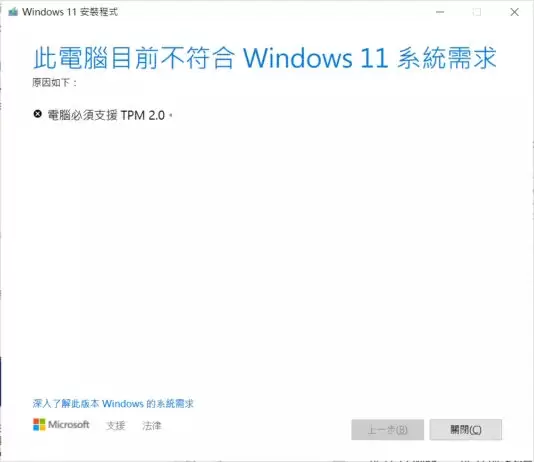
universal mediacreationtool 脚本程序是有国外知名的 my digital life 论坛的 aveyo 大佬开发,并且在 github 上开源[1],它是个一站式 windows 10/11 安装工具,提供由 1507 至 21h2 各个 windows 10/11 版本,包括企业版本和测试版。
而该脚本最新版加入了对 windows 11 正式版的支持,加入一个名为 skip_tpm_check_on_dynamic_update.cmd 的脚本程序,在登录注册表的 \hkey_local_machine\system\setup\mosetup 里加入 allowupgradewithunsupportedtpmorcpu = 1 的参数,并且注册了一个 wmi 事件「 skip tpm check on dynamic update 」,在 windows 11 安装时删除 c:$windows.~bt\appraiserres.dll 文件,以绕过 tpm 2.0 检查,让大家在旧机上仍可安装 win 11 。
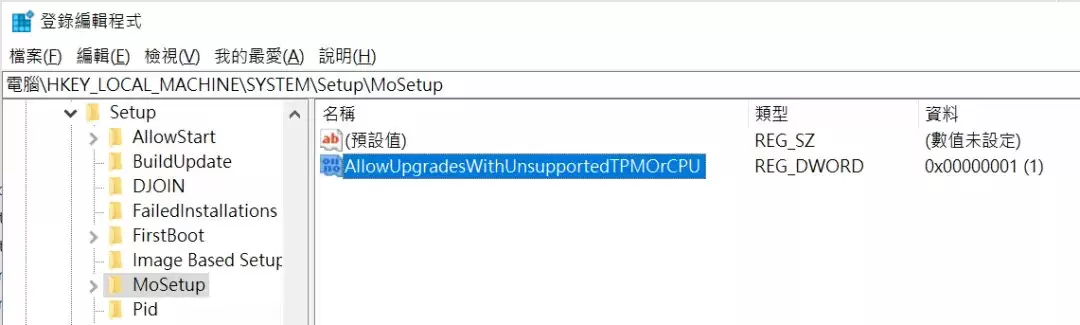
1、从文末提供的蓝奏云链接下载脚本程序,然后解压;
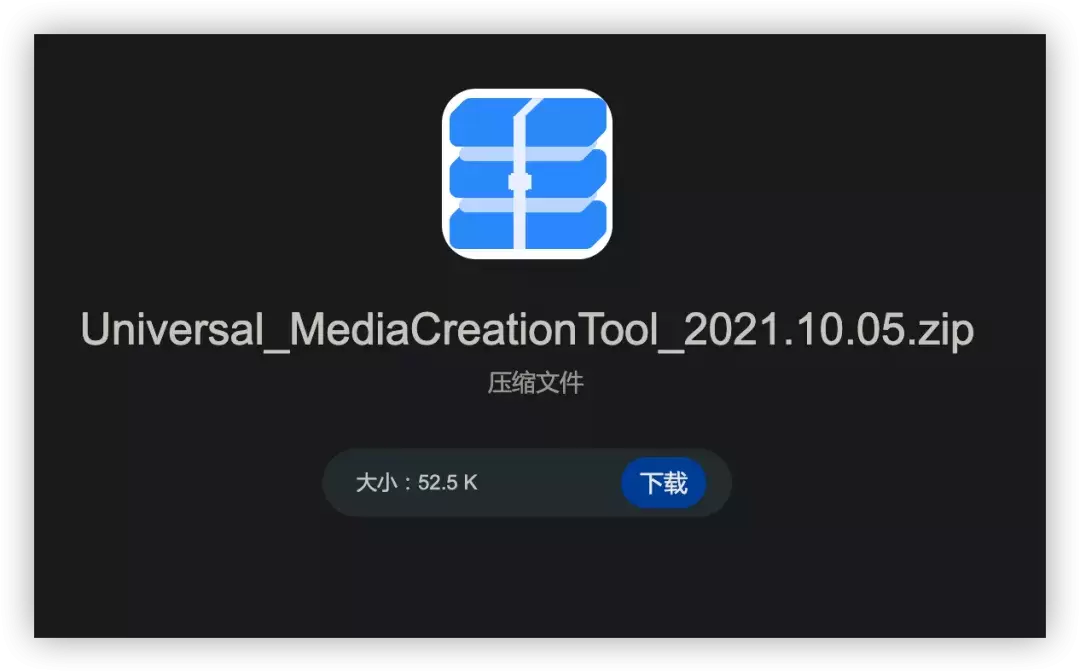
2、以管理员身份运行 mediacreationtool.bat ;
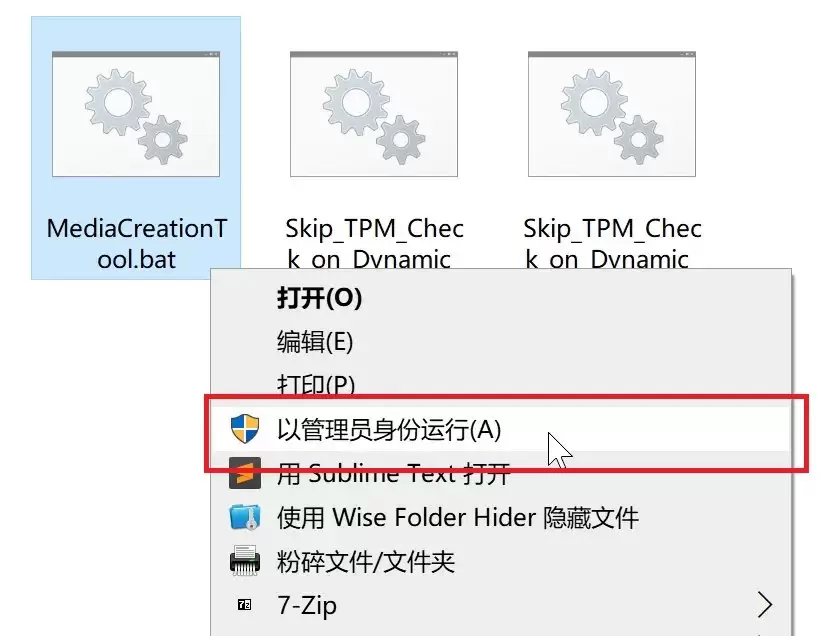
3、在弹出的 mct 列表里选择「 11 」;
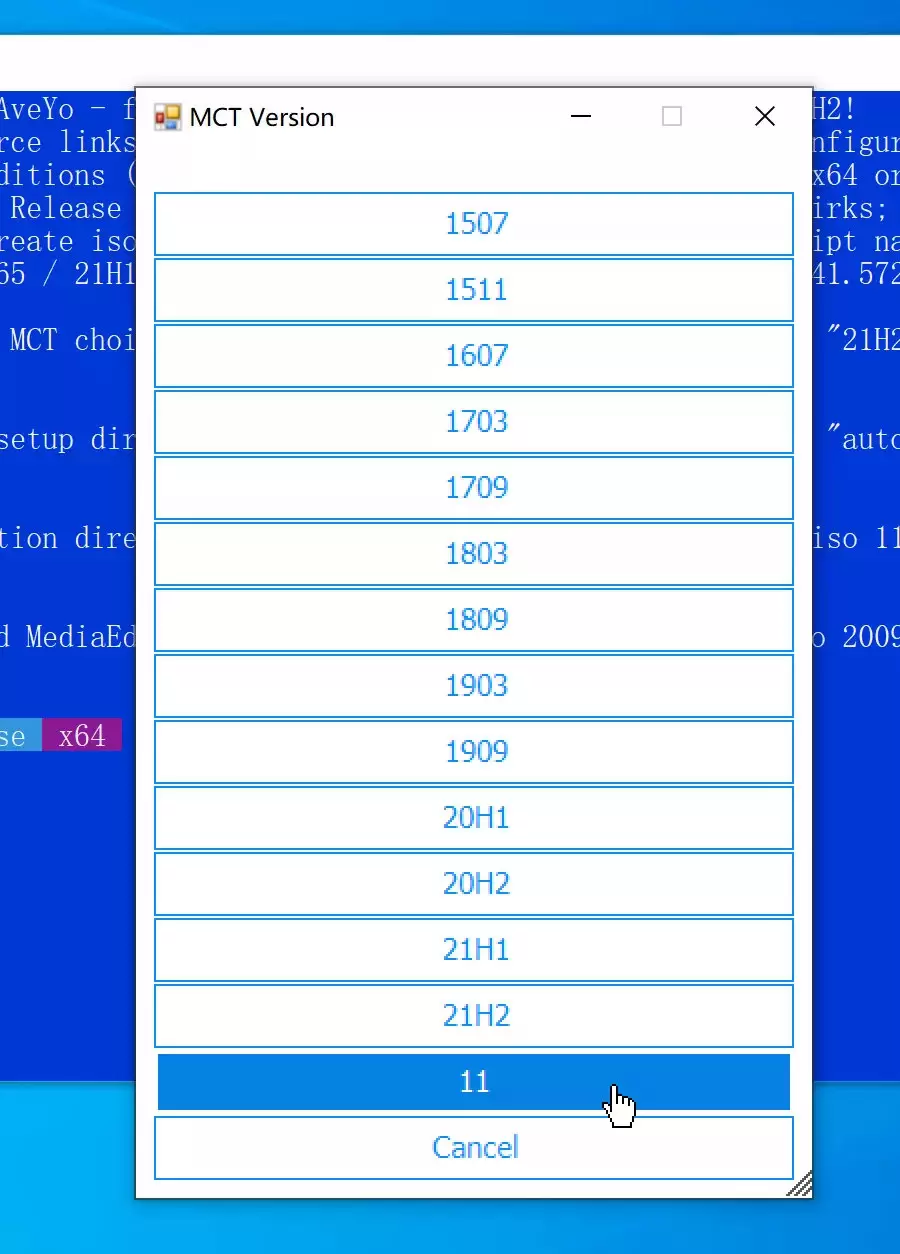
4、选择「 create iso 」来下载 windows 11 正式版本;
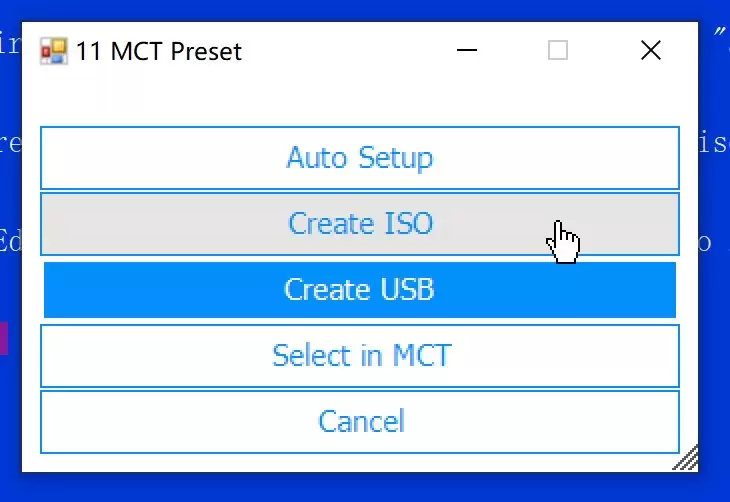
5、完成后 iso 镜像会放在 mediacreationtool.bat 所在的文件夹里;
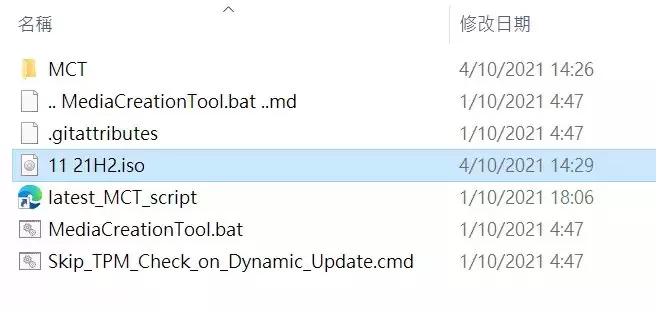
6、中断网络连接!
7、以管理员身份运行 skip_tpm_check_on_dynamic_update.cmd(v1 或 v2 均可),正确执行的话会显示绿色「 installed 」字句;
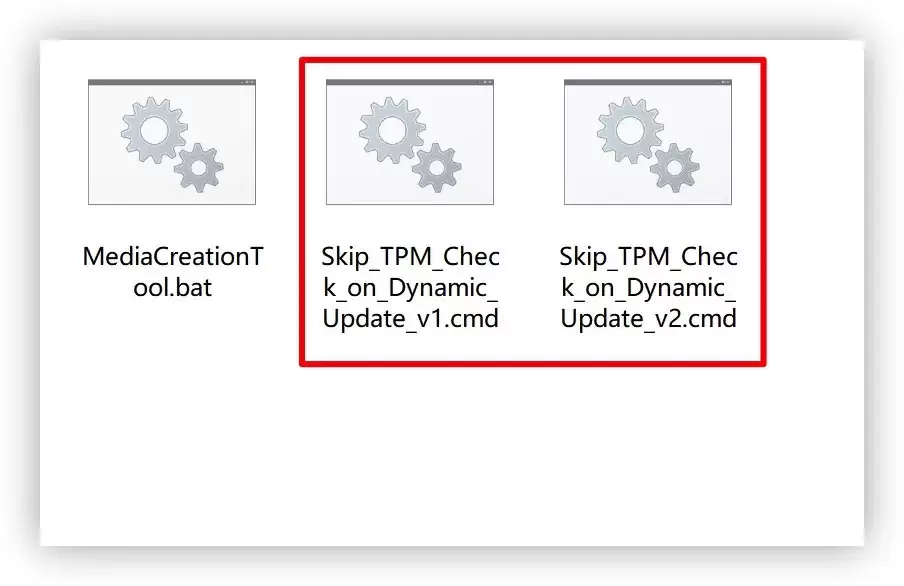
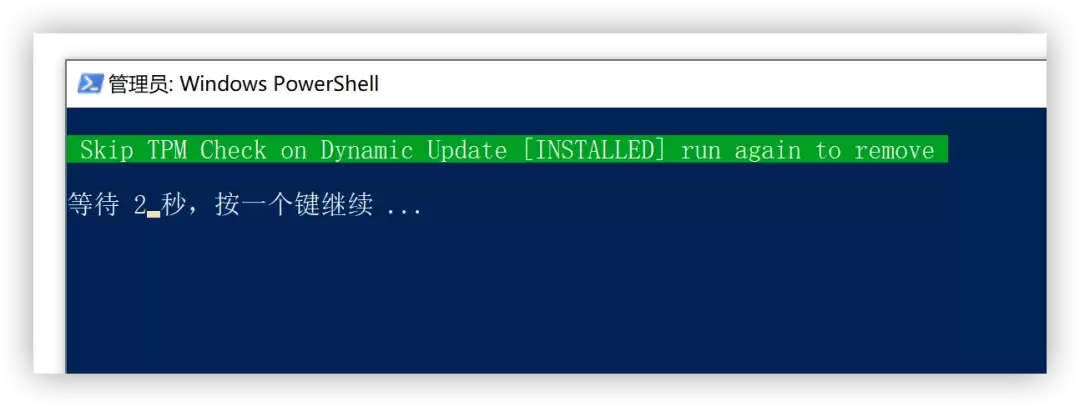
8、双击刚下载的 iso 镜像挂载它,并以管理员身份运行当中的 setup.exe 启动安装;
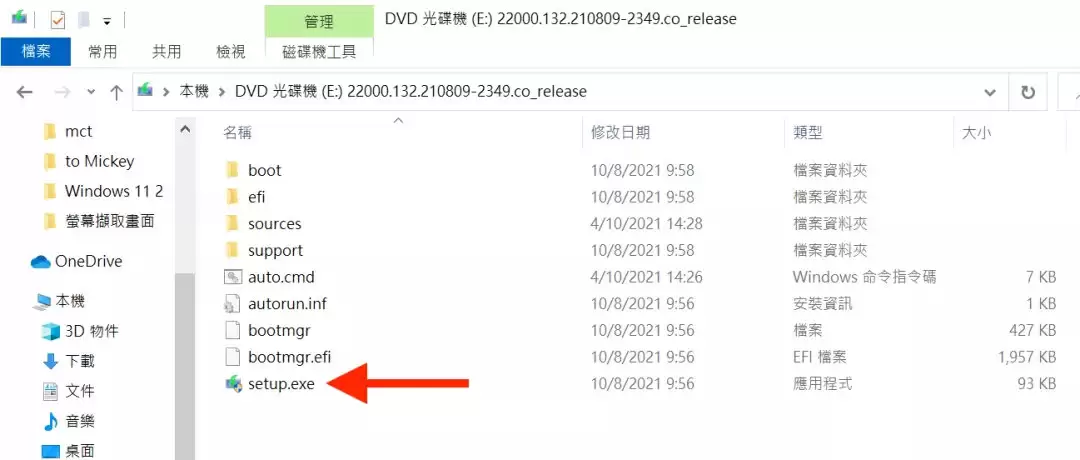
9、同意授权协议后经过一轮检查,会出现这个乱码画面。这其实是安装程序发现电脑不合规格,提醒用户安装的话可能会有兼容问题、不会收到 windows update 云云,按下右边的乱码按钮代表接受风险继续安装;
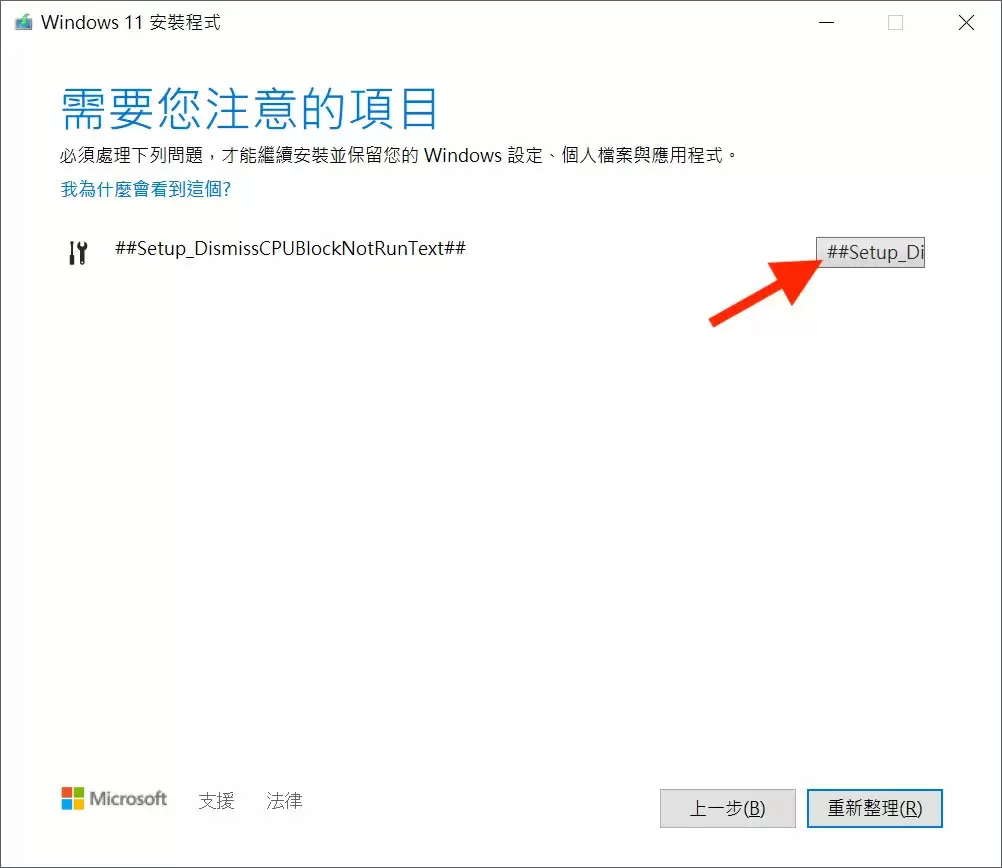
10、再经过一轮程序之后就会显示这个画面,按「安装」就正式开始安装;
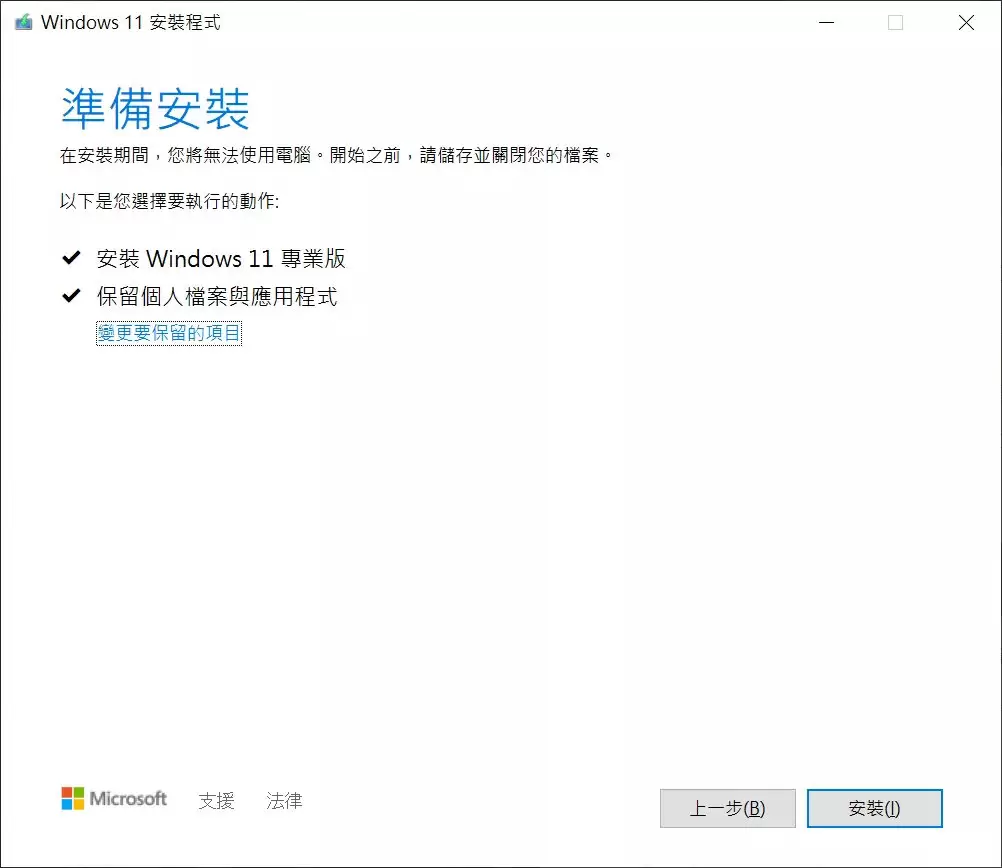
11、安装完成后再次以管理员身分执行 skip_tpm_check_on_dynamic_update.cmd 以删除 wmi 事件,正确执行的话会显示红色「 removed 」字句 。
蓝奏云:
参考资料
[1]universal mediacreationtool 项目开源地址: https://gist.github.com/aveyo/c74dc774a8fb81a332b5d65613187b15#file-skip_tpm_check_on_dynamic_update-cmd
![软件推荐[windows]开始菜单工具startallback 3.8.0.5090破解版-哎呦不错往前方资源网](https://qianfangzy.com/wp-content/uploads/2022/12/n7cz8s-3.jpeg)
![软件推荐[windows]anydesk远程工具(免费远程桌面软件)v8.0.11-哎呦不错往前方资源网](https://qianfangzy.com/wp-content/uploads/2022/10/sina-72.jpg)
![软件推荐[windows]雷电模拟器9(64) v9.0.74.0 去广告绿色纯净版-哎呦不错往前方资源网](https://qianfangzy.com/wp-content/uploads/2023/07/1658626521-leidian9.png)
![软件推荐[windows]r-studio(数据恢复软件)v9.4.191338 破解版-哎呦不错往前方资源网](https://qianfangzy.com/wp-content/uploads/2022/10/sina-5.jpg)
![软件推荐[windows]mkvtoolnix中文版(mkv封装工具)v86.0.00-哎呦不错往前方资源网](https://qianfangzy.com/wp-content/uploads/2022/10/1653287704-mkvtoolnix.png)
![软件推荐[windows]ez cd audio converter 2024.06.28 破解版-哎呦不错往前方资源网](https://qianfangzy.com/wp-content/uploads/2022/10/sina-59.jpg)
![软件推荐[windows]hibit uninstaller(hibit卸载软件工具) 3.2.30-哎呦不错往前方资源网](https://img.qianfangzy.com/i/2023/01/01/ov38xp-3.jpeg)
![软件推荐[windows]glary utilities中文破解版v6.12.0 绿色便携版-哎呦不错往前方资源网](https://qianfangzy.com/wp-content/uploads/2023/01/20161025100124185.jpg)

